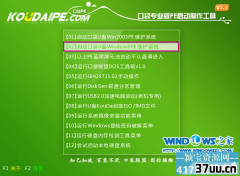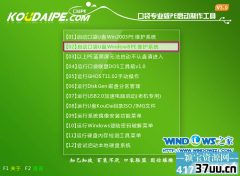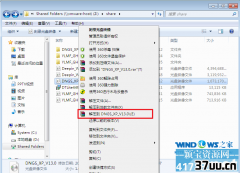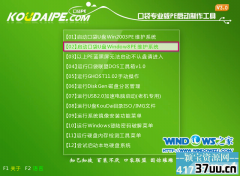ghostxp电脑公司版,电脑公司
虽然现在使用windows7系统的网友最多,但是现在还在使用ghostxpsp2电脑公司特别版系统的网友也不少。今天windows7之家小编就要为网友们带来ghostxpsp2电脑公司系统的安装方法,这样大家都能使用上好用的电脑公司windows xp系统。下面就是ghostxpsp2电脑公司特别版安装图解。
1.将下载来的xp系统iso镜像文件解压,选中?鼠标右键?在右键菜单栏中选择“解压到DNGS_XP_V13.0,如图1所示:
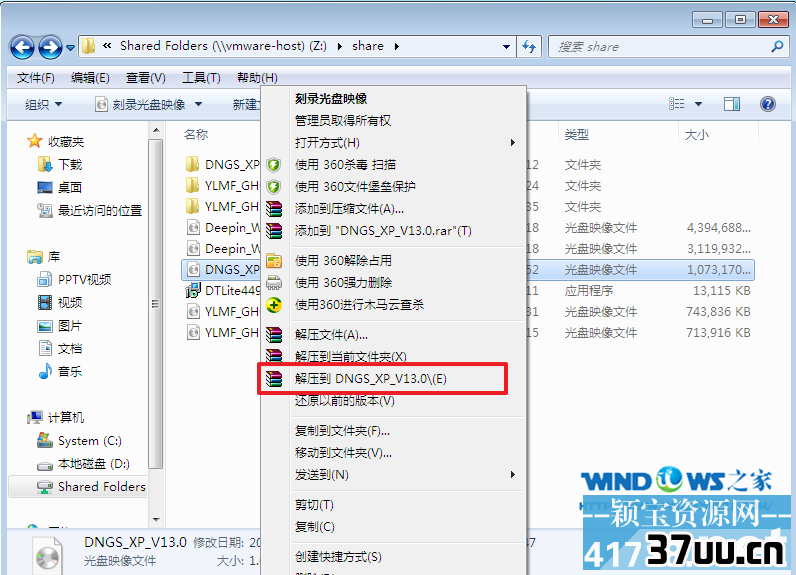
ghostxpsp2电脑公司特别版安装图解图1
2.打开解压好的文件,选中里面的AUTORUN.EXE程序文件,双击打开,如图2所示:
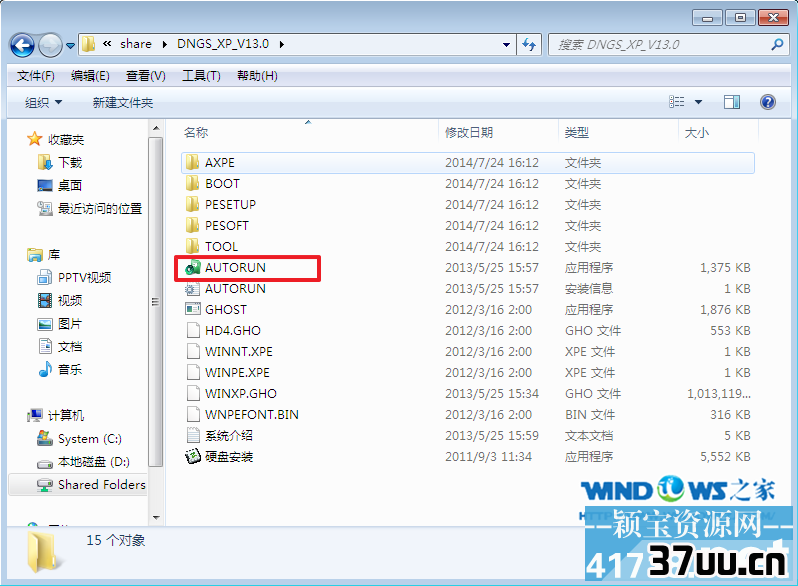
ghostxpsp2电脑公司特别版安装图解图2
3.在电脑公司界面中,选择“安装系统到C盘”,如图3所示:
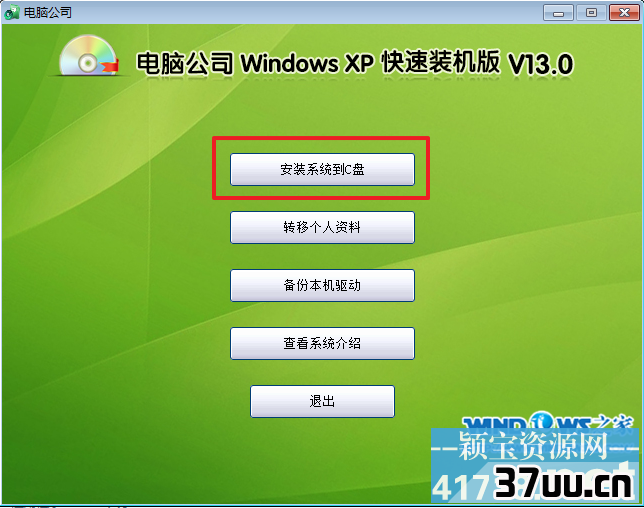
ghostxpsp2电脑公司特别版安装图解图3
4.在出现的Ghost安装器界面中,选择映像文件的路径,并点击“执行”,如图4所示:
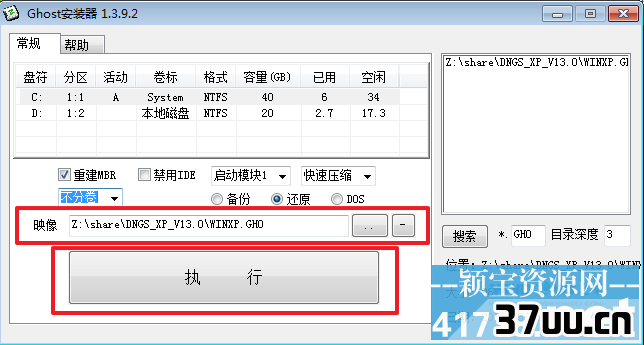
ghostxpsp2电脑公司特别版安装图解图4
5.执行后就开始了电脑公司 ghost xp sp3 系统的自动安装。小编截了相关截图,如图5、图6所示:
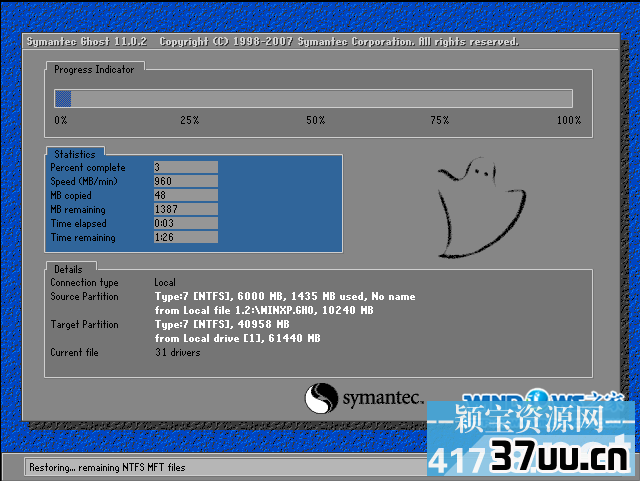
ghostxpsp2电脑公司特别版安装图解图5

ghostxpsp2电脑公司特别版安装图解图6
6.启动重启后,出现如图7所示界面时,电脑公司Windows xp sp3 快速装机版系统就安装好了。

ghostxpsp2电脑公司特别版安装图解图7
以上的全部内容就是windows7之家小编为网友们带来的ghostxpsp2电脑公司特别版安装图解,小编非常推荐大家去使用ghostxpsp2电脑公司特别版系统,因为这个系统是肯定不会让大家有一丁点失望的,非常牛逼非常好用。windows7官方旗舰版系统安装教程小编也提供给大家。
版权保护: 本文由 典丹山 原创,转载请保留链接: https://www.37uu.cn/detail/8233.html
- 上一篇:没有了
- 下一篇:萝卜家园xp系统安装,新萝卜家园XP安装